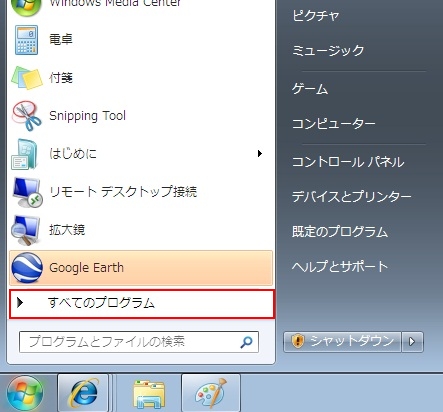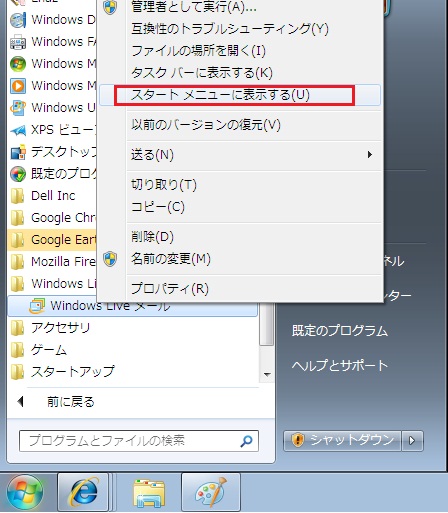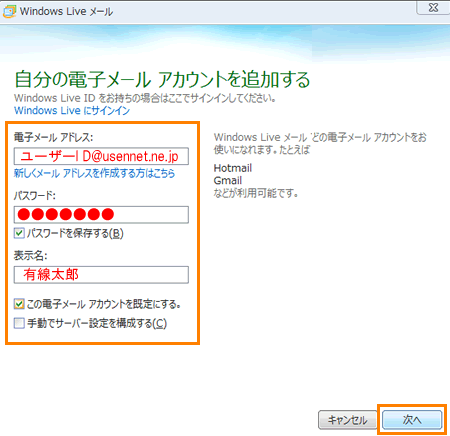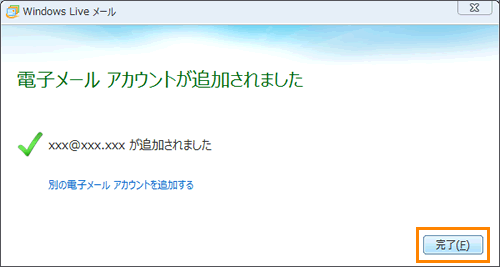Windows7 windows Live(2011) メールの設定
| Windows7 windows Live(2011) メールの設定 | |
| ご注意 Internet Explorer(インターネットを見るブラウザソフト)等でインターネットが接続されていることをご確認していただき、メールの設定を行ってください。 Windows Live(2011) メール の使用にはインターネット接続が必要です。 |
|
Windows Live メール (2011)のダウンロード |
|

|
|
| Windows Liveメール 2011は、Windows Live Essentials 2011というパッケージソフト内の一ソフトとして提供されています。
インストールは、Windows LiveにアクセスしてWindows Live Essentials 2011のパッケージインストーラをダウンロードし、 マイクロソフトダウンロード先 → http://windowslive.jp.msn.com/special/new/essentials/mail.htm 「インストールする製品の選択」をクリック
|
|
インストールが完了すれば、スタートメニューに「Windows Live(2011)メール」が追加されているのでクリックすれば起動します。
|
|
|
|
「スタート」 「すべてのプログラム」とクリック
|
|
「Windows Live」から「Windows Live メール」を右クリック「スタートメニューに表示」を選択してください。
|
|
スタートメニューに「Windows Live(2011)メール」が登録されます。「スタート」から「Windows Live メール」をクリックします。
|
|
Windows Live (2011) メールが起動します。
|
|
|
|
メールアカウントが設定されていない場合【自分の電子メール アカウントを追加する】が表示されますが
|
|
○ 電子メールアドレス: ユーザー[email protected] 英数小文字半角入力
|
|
「このアカウントを既定のメールアカウントに設定する」が表示された場合、チェックを入れ「完了」をクリック。
Windows Live メールでのメールの送受信が開始されます。
|
|
ご注意、「サーバーにメッセージのコピーを置く」の設定をご確認下さい。!! |
|
「アカウント」「プロパティ」「詳細設定」と進み「サーバーにメッセージのコピーを置く」にチェックが入っている場合は、チェックを外して下さい。
|
|
Windows Live (2011) メールのカスタマイズ(レイアウト)。
|
|
| 「表示」 「プレビューウインドウ」「メッセージ一覧の下」 とクリック | |

|
|